- Muallif Jason Gerald [email protected].
- Public 2023-12-16 11:45.
- Oxirgi o'zgartirilgan 2025-01-23 12:51.
Ilovalar smartfondan foydalanishning eng muhim jihatlaridan biridir. Ilovasiz, yangi Android telefoningiz oddiy telefoningizga qaraganda biroz yaxshiroq ko'rinadi. Siz hamma narsani qiladigan ilovalarni topishingiz mumkin va ko'plab mavjud ilovalarni o'rganish qobiliyati odamlarni smartfonlardan foydalanishga jalb qiladigan asosiy omil hisoblanadi. Ilovalarni o'rnatish va boshqarishni bilganingizdan so'ng, avval imkonsiz bo'lgan narsalarni qila olasiz.
Qadam
6 -dan 1 -qism: Ilovalarni topish va o'rnatish

Qadam 1. Play Store yoki Amazon App Store -ni oching
Siz foydalanayotgan Android qurilmasiga qarab, siz ushbu ilovalardan birini yoki ikkalasini tanlashingiz mumkin. Bu ikkita ilova Android qurilmalarida ilovalarni olishning asosiy manbai hisoblanadi.
- Play Marketdan foydalanish uchun Google hisobidan foydalanib Android qurilmangizga kirgan bo'lishingiz kerak. Kirish so'rovi odatda qurilma birinchi marta o'rnatilganda beriladi, shuning uchun ko'pchilik allaqachon tizimga kirgan bo'lishi kerak. Agar siz hali tizimga kirmagan bo'lsangiz, "Sozlamalar" ilovasini oching, so'ng "Hisob qaydnomasini qo'shish" ni bosing, keyin Google hisobingiz bilan kiring.
- Amazon App Store sizdan Amazon hisob qaydnomasini talab qiladi va siz Amazon App Store birinchi marta ochilganda tizimga kirishingiz so'raladi.
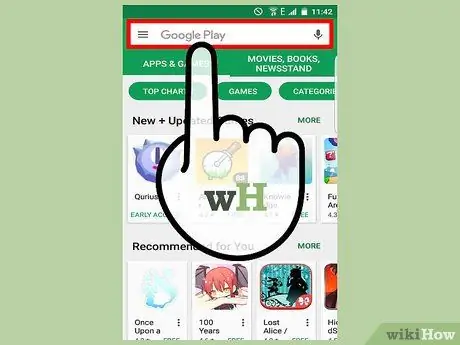
Qadam 2. Mavjud ilovalar ro'yxatini ko'rib chiqing yoki yuklab olmoqchi bo'lgan ilovani topish uchun kalit so'z qidiring
Play do'konida siz tasavvur qila oladigan har bir toifani qamrab oladigan millionlab ilovalar mavjud. Agar siz nimani qidirmoqchi bo'lsangiz, qidiruv funktsiyasidan foydalanishingiz mumkin yoki App Store bosh sahifasida toifalar bo'yicha ilovalar ro'yxatini ko'rishingiz mumkin.
Ko'p narsalarni qamrab oladigan ilovalar bor, lekin siz bir ilovaning sifati bir -biridan juda farq qilishi mumkinligini sezasiz. Ilovalar ro'yxatini ko'rib chiqqanda, dasturchi ishonchli ishlab chiqaruvchi tomonidan yaratilganligini ko'rsatuvchi kichik ko'k belgini toping. Biroq, bu noma'lum ishlab chiquvchilarning ajoyib ilovalarini topa olmaysiz degani emas; Yangi tajriba orttirish - eng quvonchli narsalardan biridir
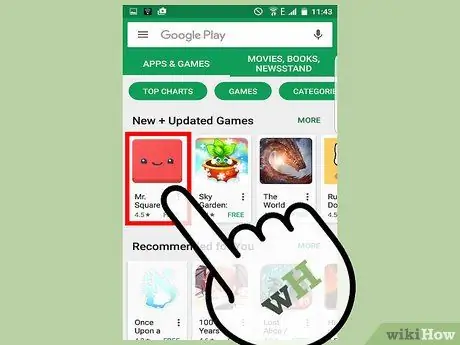
Qadam 3. uning batafsil ma'lumotni ko'rish uchun ilovaga teging
Siz qidirayotganingizda yoki qidirayotganingizda, uni bosish orqali ilovalar do'koni sahifasini ochishingiz mumkin. Unda siz ilova haqidagi tafsilotlarni, skrinshotlarni, videolarni, shuningdek ilovaning umumiy ko'rinishini ko'rishingiz mumkin.
Foydalanuvchilar tomonidan berilgan ba'zi sharhlarni o'qib chiqing, uni o'rnatishdan oldin ilova jiddiy muammolarga duch keladimi yoki yo'qmi. Hamma sharhlar sizga yordam bermaydi, lekin foydalanuvchilarning mulohazalarini tezda ko'rib chiqib, muammoli ilovalardan qochishingiz mumkin. Shuningdek, siz yulduzlar reytingini foydalanuvchilarning umumiy reytinglari uchun benchmark sifatida ishlatishingiz mumkin. Tizim mukammal emas, chunki kompaniyalar odamlarga yaxshi sharhlar berish uchun pul to'lashi mumkin va foydalanuvchilar yomon sharhlarni qoldirishi mumkin, chunki ular ilova haqida bir yoki ikkita narsani yoqtirmaydi, lekin yulduzlar reytingi bunga arzigulik bo'lishi mumkin
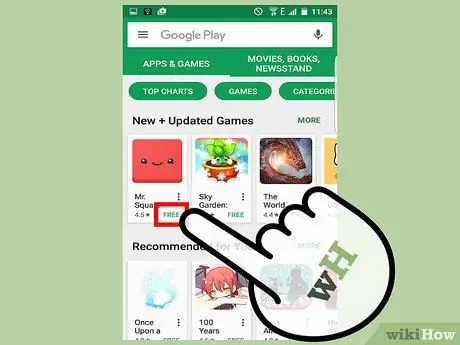
Qadam 4. Ilovaning narxiga qarang
Ilovaning narxi bepuldan yuz minglab rupiyagacha o'zgaradi va narx ilovalar tafsilotlari sahifasining yuqori qismidagi tugmachada ko'rsatiladi. Ko'pincha, ba'zi pullik dasturlarning bepul versiyalari mavjud. Agar ilova bepul taklif qilinsa, tugmachadagi matn narx emas, balki "O'rnatish". Ko'pgina ilovalar qo'shimcha ilova ichidagi xaridlarni taklif qiladi, shuning uchun bolalar uchun ilovalarni tanlashda ehtiyot bo'ling. Ilova ichidagi xaridlarni amalga oshiradigan ilovalar ko'rsatilgan narxdan pastroq ko'rsatkichga ega bo'ladi.
Agar siz pulli arizani olishni istasangiz, siz ishlatadigan to'lov usuli tayyor bo'lishi kerak. Siz foydalanishingiz mumkin bo'lgan ba'zi to'lov usullariga kredit yoki debet kartalar, PayPal hisoblari yoki Google Play sovg'a kartalari kiradi. Har bir mintaqada mavjud bo'lgan to'lov variantlari farq qiladi. Agar sizda Google Wallet hisobi to'lov usuli bilan o'rnatilgan bo'lsa, uni to'lovlarni amalga oshirishda standart variant sifatida ishlatishingiz mumkin
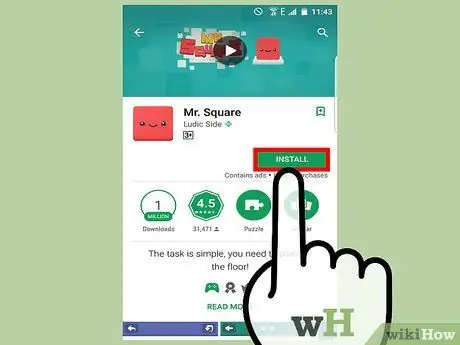
Qadam 5. O'rnatish jarayonini boshlang
O'rnatish jarayonini boshlash uchun narx yoki O'rnatish tugmasini bosing. Qurilmangizda qo'llaniladigan xavfsizlik sozlamalariga qarab, ilovani yuklab olishdan oldin sizdan parolni kiritish talab qilinishi mumkin.
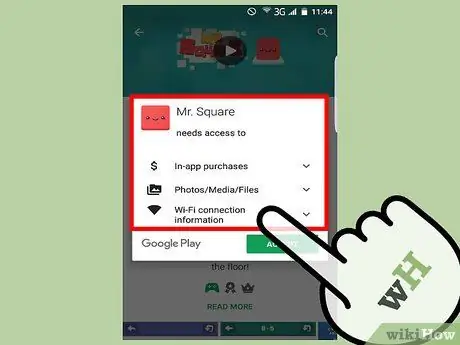
Qadam 6. Kerakli ruxsatnomalarni ko'rib chiqing
Amaldagi ruxsatnomalarni ko'rib chiqish ilovadan foydalanishning muhim qismidir. Qurilmangizda mavjud bo'lgan ruxsatnomalar ("Ruxsatlar"). Ba'zi ruxsatnomalarga kontaktlar, profil ma'lumotlari, joylashuv, mahalliy fayllar va boshqa narsalar kiradi. Ilova kerak bo'lmagan narsalarga kirishni so'ramayotganligiga ishonch hosil qilish uchun so'ralgan har bir ruxsatnomani diqqat bilan ko'rib chiqing. Masalan, chirog'li ilova sizning identifikator ma'lumotingizga kirishi uchun hech qanday sabab yo'q, lekin Facebook kabi ilovalar sizning identifikator ma'lumotingizga kirishni so'rashi mantiqan to'g'ri keladi.
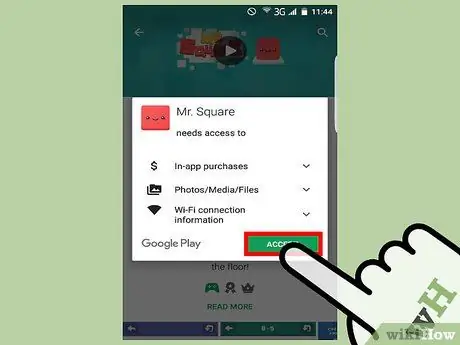
Qadam 7. Ilovani yuklab olishni boshlang
Ruxsat berishga rozilik bildirganingizdan so'ng, ilova qurilmaga yuklab olishni boshlaydi. O'yinlar kabi katta hajmli ilovalarni yuklab olishdan oldin qurilmangizni simsiz tarmoqqa ulash tavsiya etiladi, bu sizning mobil ma'lumotlar kvotangizni ko'p sarflashi mumkin. Siz qurilmani "Sozlamalar" ilovasi orqali simsiz tarmoqqa ulashingiz mumkin.
Ilovani yuklab olish uchun zarur bo'lgan vaqt dastur hajmiga va ulanish tezligiga bog'liq
6 -dan 2 -qism: Ilovalarni ishga tushirish va boshqarish
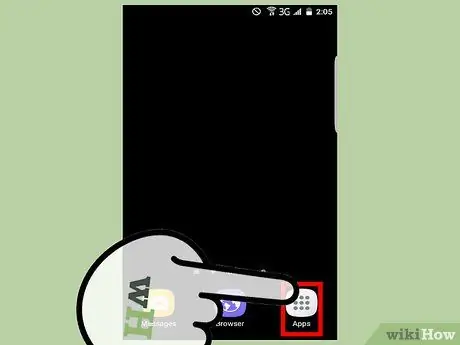
Qadam 1. Yangi ilovangizni toping
O'rnatilgan barcha ilovalarni App Drawer -da topish mumkin. Qurilmaning asosiy ekranining pastki qismidagi panjara tugmachasini bosib App Drawer -ni ochishingiz mumkin. O'rnatilgan barcha ilovalarni ko'rish uchun pastga aylantiring. Ko'pgina qurilmalarda yangi ilovalar avtomatik ravishda bosh sahifaga qo'shiladi, lekin bu hamma qurilmalar uchun farq qiladi va bu parametr ham o'chirib qo'yilishi mumkin.
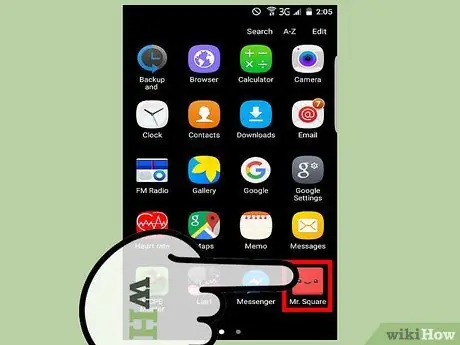
Qadam 2. uni ishga tushirish uchun ilovaga teging
Har bir ilova boshqacha, shuning uchun ilovalardan foydalanish bo'yicha aniq ko'rsatmalar berish qiyin. Ba'zi ilovalar, masalan, Snapchat va Twitter, ishlatishdan oldin hisobingizga kirishni talab qiladi. Boshqa ba'zi ilovalar hisobdan foydalanish tizimisiz foydalanishga imkon beradi. Ko'pgina ilovalarda tugmani bosish orqali kirishingiz mumkin bo'lgan menyu mavjud, lekin bu hamma uchun ham amal qilmaydi.
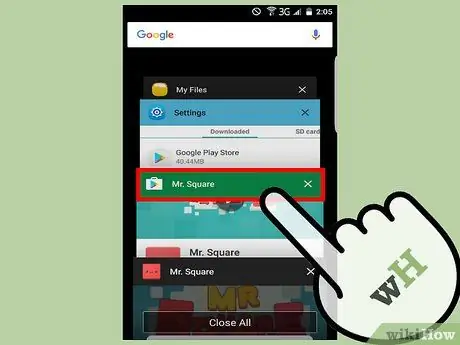
Qadam 3. Oxirgi ilovalar tugmasi orqali bir ilovadan ikkinchisiga o'tish
Oxirgi ilovalar tugmasi ikkita to'rtburchakka o'xshaydi va odatda qurilmaning o'ng pastki burchagida joylashgan. Tugma hozirda sahna ortida kutayotgan ilovalar ro'yxatini ochadi va shu ro'yxat ichida tezda harakatlanishingiz mumkin.
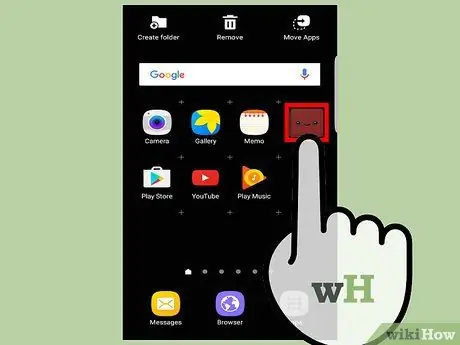
Qadam 4. Ilova belgisini bosh ekran bo'ylab harakatlantirish uchun bosib turing
Belgini bosib ushlab turish orqali siz uni asosiy ekran bo'ylab sudrab olib, yangi joyga qo'yishingiz mumkin. Agar sizda bir nechta uy ekrani bo'lsa, sahifalarni almashtirish uchun ekran chetidagi ilova belgisini ushlab turing. Asosiy ekranda yorliq yaratish uchun siz ilovalar panelidagi belgini bosib turishingiz mumkin.
Belgini o'chirish uchun asosiy ekrandan ekranning yuqori qismiga suring. Bu jarayon ilovani o'chirmaydi; Siz hali ham uni App Drawer -da topishingiz mumkin
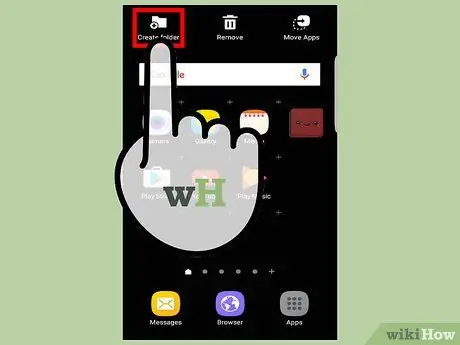
5 -qadam. Ilovani boshqa ilovalar ustiga siljitish orqali asosiy ekranda katalog yarating
Android -ning ko'pgina yangi versiyalari sizning ilovalaringizni boshqarishga yordam beradigan asosiy ekranda kataloglar yaratishga imkon beradi. Android -ning barcha versiyalari, ayniqsa, eski qurilmalar buni qila olmaydi. Ilovani boshqa ilova ustiga suring va katalog yaratiladi. Shundan so'ng, siz boshqa ilovalarni katalogga qo'shishni davom ettirishingiz mumkin. Katalogni ochish va uning nomini bosish orqali siz katalog nomini o'zgartirishingiz mumkin.
Zavodda ishlab chiqarilgan ba'zi telefonlar App Drawer-da kataloglar yaratishga imkon beradi, lekin bu hamma uchun ham qo'llanilmaydi
6 -dan 3 -qism: Ilovadan foydalanish
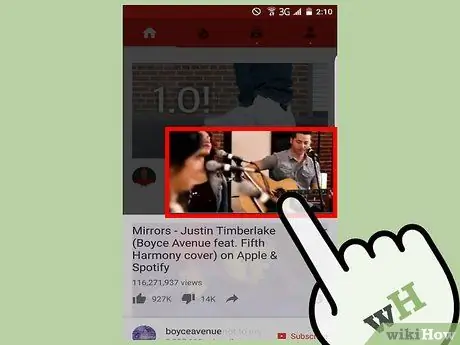
Qadam 1. Ba'zi umumiy harakatlarni o'rganing
Ba'zi bir shunga o'xshash funktsiyalarni bajarish uchun foydali bo'lgan barmoqlarning umumiy imo -ishoralari ko'plab ilovalarda qo'llaniladi. Bir nechta asosiy imo -ishoralarni bilib, siz tezda yangi ilovaga ko'nikishingiz mumkin.
- Ekranni chapdan o'ngga siljitish orqali ochiladigan menyularga ega ko'plab ilovalar mavjud. Odatda, bu imo -ishoralar Sozlamalar menyusiga tezda kirishga va ilovalar boshqaruvini boshqarishga yordam beradi.
- Matn yoki tasvirlarni aks ettiruvchi ko'pgina ilovalarda, ekranning bir vaqtning o'zida ikki barmog'ini siljitish orqali siz ko'rsatiladigan matn yoki tasvir hajmini sozlashingiz mumkin. Agar siz ikkala barmog'ingizni qisib qo'ysangiz, tasvir yoki matn kamayadi, agar ikkala barmog'ingizni bir -biridan uzoqlashtirsangiz, tasvir yoki matn kattalashadi.
- Agar ilova ekranda kichik kartalarda ko'rsatiladigan "karta" interfeysidan foydalansa, istamagan har bir kartani bir barmoq bilan suring. Kartalar qo'llaniladigan ilovalar odatda Google tomonidan ishlab chiqariladi, lekin shunga o'xshash uslubni qo'llaydigan boshqa ko'plab ilovalar mavjud.
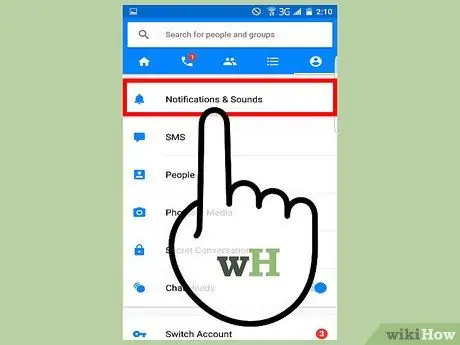
Qadam 2. Sizning xohishingizga ko'ra bildirishnomalarni o'rnating
Ko'pgina ilovalar telefoningizga bildirishnoma yuboradi, keyin esa bildirishnomalar panelida ko'rsatiladi. To'plangan barcha bildirishnomalar tartibsiz bo'lib qolishi ehtimoli bor, shuning uchun har doim ham dolzarb ma'lumotga muhtoj bo'lmagan ilovalardan bildirishnomalarni o'chirib qo'yish yaxshidir.
- Ko'pgina ilovalarda "Sozlamalar" menyusidan "Xabarnoma" sozlamalari mavjud. Ushbu sozlamalarning joylashuvi har bir dastur uchun farq qiladi.
- Agar ilovaning Sozlamalar menyusida Xabarnoma parametrini topa olmasangiz, uni Android qurilmangizdagi Sozlamalar menyusidan o'chirib qo'yishingiz mumkin. Qurilmadagi Sozlamalar ilovasini oching, so'ng "Ilovalar" yoki "Ilovalar" ni tanlang. O'rnatilgan ilovalar ro'yxatidan bildirishnomalarini o'chirmoqchi bo'lgan ilovani toping. Tafsilotlarni ko'rish uchun ilova nomini bosing, so'ng "Bildirishnomalarni ko'rsatish" belgisini olib tashlang.
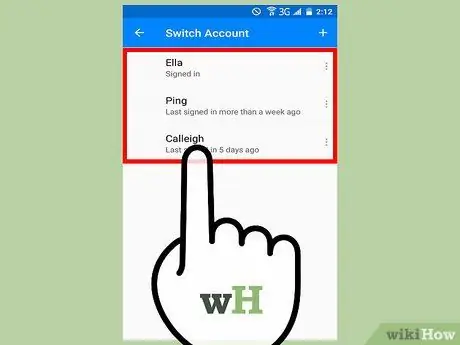
3 -qadam. Hisoblar sonini iloji boricha kamaytiring
Ko'p sonli hisoblar sizni bosib ketishi mumkin, ayniqsa ularni ishlatishdan oldin hisob yaratishni talab qiladigan ko'plab ilovalar bo'lsa. Ishlarni soddalashtirish uchun iloji boricha Google hisobidan kirishga harakat qiling. Siz ilovaning qanday ma'lumotlarga ega ekanligini aniq ko'rishingiz mumkin va xohlagan vaqtda berilgan ruxsatlarni olib tashlashingiz mumkin. Eng yaxshi tomoni shundaki, har safar yangi ilovani ishga tushirganingizda yangi hisob yaratish va tasdiqlash shart emas.
Hamma ilovalar ham Google hisobiga kirishni qo'llab -quvvatlamaydi

Qadam 4. Uy tugmachasini bosib ilovani yoping
Ilovadan foydalanishni tugatgandan so'ng, ilovani to'xtatib qo'yish va bosh ekranga qaytish uchun uy tugmachasini bosing. Ilovalar to'liq yopilmaydi, lekin ular qurilma tizimi resurslarini iste'mol qilmaslik uchun fonda muzlatiladi. Shunday qilib, siz ko'p manbalarni yuklamasdan to'xtatilgan ilovaga qaytishingiz mumkin.
Oxirgi ilovalar tugmachasini bosib, yopmoqchi bo'lgan ilovani tashqariga suring va ilovani to'liq yopishingiz mumkin
6 -dan 4 -qism: Ilovalarni yangilash

Qadam 1. Play do'konini oching
Ko'pgina ilovalar avtomatik ravishda yangilanadi, lekin siz Play do'konida mavjud yangilanishlarni qo'lda tekshirishingiz mumkin. Yangilanishlar ilovaga yangi xususiyatlar va funktsiyalarni kiritishi, xatolarni tuzatishi yoki dastur interfeysini yaxshilashi mumkin.
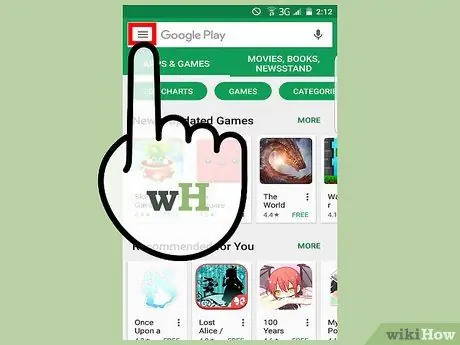
Qadam 2. (☰) menyu tugmasini bosing, so'ngra "Mening ilovalarim" -ni tanlang
Google Play do'koni orqali o'rnatilgan ilovalar ro'yxati ko'rsatiladi. Yangilanishi mumkin bo'lgan ilovalar ro'yxatning yuqori qismida paydo bo'ladi.
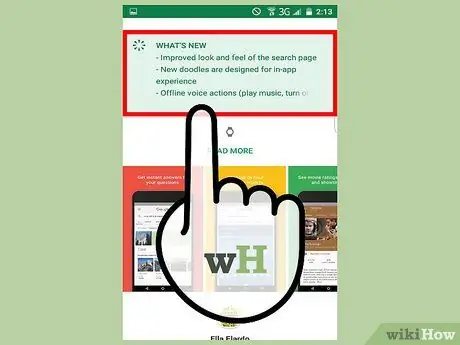
Qadam 3. Yangilangan ilovaga kiritilgan o'zgarishlar haqida bilib oling
Ko'pgina ilovalar Tafsilotlar sahifasida ilovaga kiritilgan o'zgartirishlar ro'yxatini ko'rsatadi. Ilovadagi o'zgarishlarni ko'rib chiqish va ilovani yangilash kerak yoki kerak emasligini aniqlash uchun ushbu ro'yxatdan foydalaning.
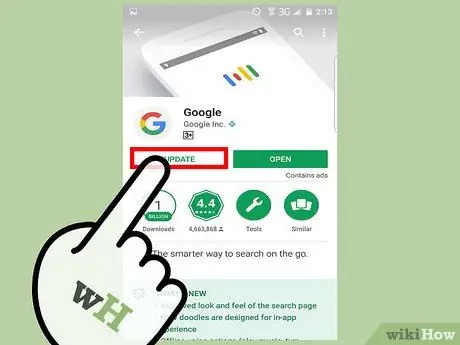
Qadam 4. Bitta ilovani yangilash uchun Yangilash tugmasini bosing yoki yangilanishi mumkin bo'lgan barcha ilovalar uchun "Hammasini yangilash" ga teging
Ilova yangilanganida, u umuman qayta yuklanadi, shuning uchun ilovani yangilashdan oldin qurilmangizni simsiz tarmoqqa ulash tavsiya etiladi.
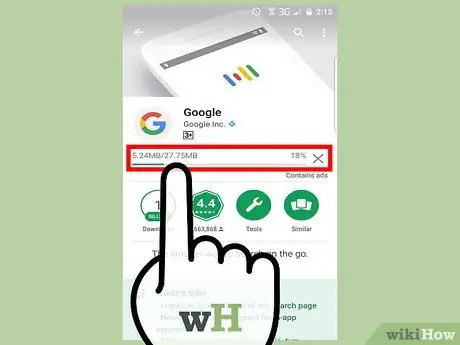
Qadam 5. Ilovani yuklab olish tugashini kuting
Agar sizda yangilanishi kerak bo'lgan ko'plab ilovalar bo'lsa, yangilanish jarayoni biroz vaqt talab qilishi mumkin. Har safar ilovalar xabarlar panelida yangilanishni tugatganida sizga bildirishnoma keladi.
6 -dan 5 -qism: Ilova ma'lumotlarini tozalash va ilovalarni o'chirish
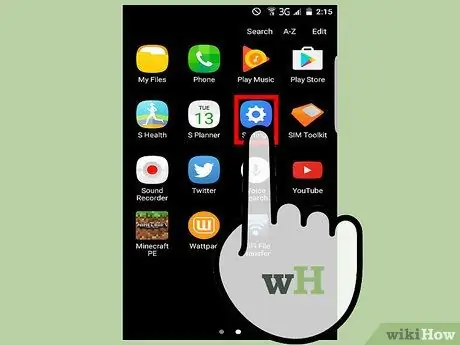
Qadam 1. Qurilmada Sozlamalar ilovasini oching
Ilovalar qurilmada biroz joy egallaydi va agar dastur uzoq vaqt ishlatilsa, undan ham ko'proq joy egallaydi. Agar siz ko'plab ilovalarni yuklab olsangiz, vaqt o'tishi bilan telefoningizdagi saqlash joyi tugaydi. Ishlatilgan maydonni qaytarishning bir necha yo'li bor: ilova ma'lumotlarini tozalash va eski ilovalarni o'chirish.
- Ilova ma'lumotlarini o'chirib tashlasangiz, ilova uchun saqlangan barcha ma'lumotlar va sozlamalar o'chiriladi, shuning uchun ilova birinchi marta o'rnatilgandek asl holatiga qaytariladi.
- Barcha sozlamalar va hisoblar ilovadan o'chiriladi va agar ilova talab qilsa, siz qayta tizimga kirishingiz so'raladi.
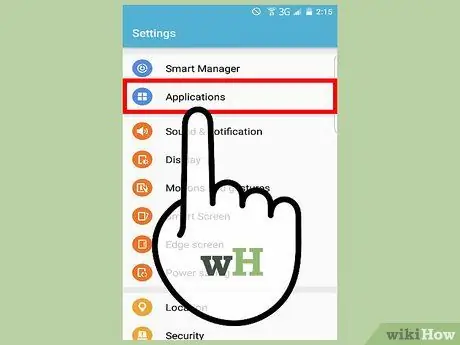
Qadam 2. "Ilovalar" yoki "Ilovalar" variantni bosing
O'rnatilgan ilovalar ro'yxati ko'rsatiladi. Agar siz qaysi ilovalar ko'proq joy egallashini ko'rishni istasangiz, tugmani bosing, so'ng "Hajmi bo'yicha saralash" -ni tanlang.
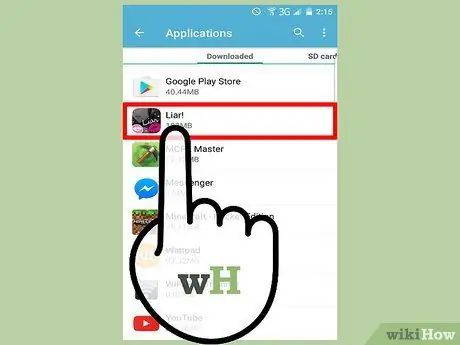
Qadam 3. Ma'lumotlarini tozalashni xohlagan ilovani bosing
"Ilova haqida ma'lumot" ekrani paydo bo'ladi. Bu ekranda siz "Ma'lumotlar" yozuviga qarab, qancha bo'sh joyni qaytarishingiz mumkinligini ko'rishingiz mumkin.
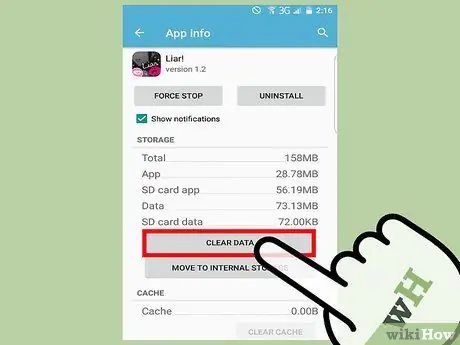
Qadam 4. Ilova ma'lumotlarini tozalash uchun "Ma'lumotlarni tozalash" ga teging
Davom etishdan oldin sizdan tasdiqlash so'raladi.
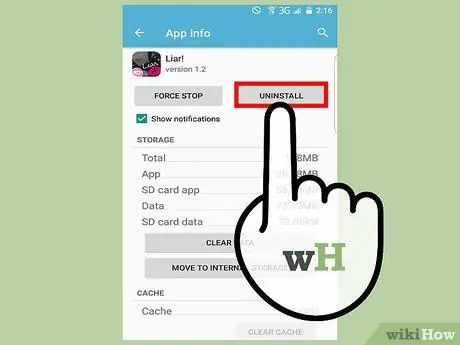
Qadam 5. Foydalanilmayotgan ilovalarni o'chirib tashlang
Siz endi ishlatmaydigan ilovalarni o'chirib tashlab, qurilmangizda ko'p joy olishingiz mumkin. Agar siz ma'lum bir ilovani sotib olsangiz, uni har doim Play do'konidan qayta yuklab olishingiz mumkin. Qurilmaga oldindan o'rnatilgan ba'zi ilovalarni noldan o'chira olmaysiz.
- Ilovalar ro'yxatidan olib tashlamoqchi bo'lgan ilovani toping.
- "Ilova haqida ma'lumot" sahifasini ochish uchun ilovani bosing, so'ng "O'chirish" tugmasini bosing. Agar O'chirish tugmasi kulrang bo'lsa, dasturni o'chirib bo'lmaydi.
- Ilovani to'liq o'chirmoqchi ekanligingizni tasdiqlang. Shunday qilib, dastur va undagi barcha ma'lumotlar qurilmangizdan o'chiriladi.
6 -dan 6 -qism: Muhim ilovalarni olish
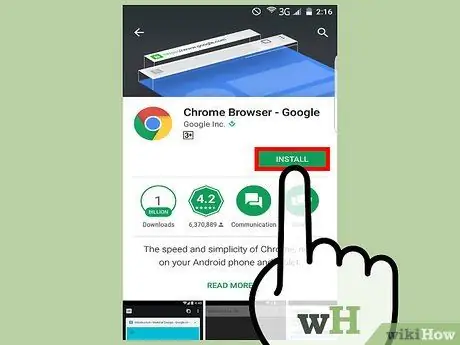
Qadam 1. Yaxshi brauzer oling
Android -ning asosiy brauzeri yoki Internet -ilovasi juda yaxshi, lekin Play Store -da boshqa yaxshi variantlar mavjud. Agar ishlatsangiz Chrome yoki Firefox ish stoli yoki noutbukda Android -ning bir xil brauzer versiyasidan foydalanish tavsiya etiladi, chunki saqlangan sozlamalar va manzillar bir qurilmadan boshqasiga sinxronlashtirilishi mumkin. Delfin Android -da juda mashhur brauzer.
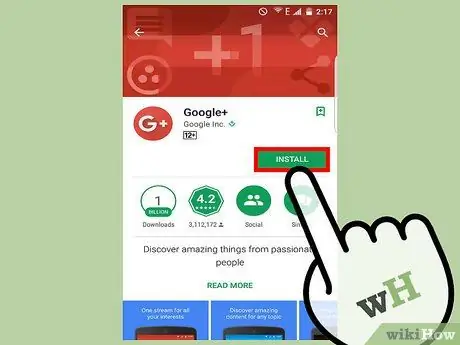
Qadam 2. Qurilmani ijtimoiy tarmog'ingizga ulang
Har bir ijtimoiy tarmoqda Play Store orqali yuklab olinadigan dastur mavjud. Kabi ilovalar Facebook, Twitterva Google+ u oldindan o'rnatilgan bo'lishi mumkin, lekin ilovalar qurilmangizga o'rnatilmagan bo'lsa, uni Play do'konidan yuklab olishingiz mumkin. Boshqa ko'plab ijtimoiy tarmoq ilovalari ham bor, masalan Instagram, LinkedIn, Yelp, va yana ko'p narsalar.
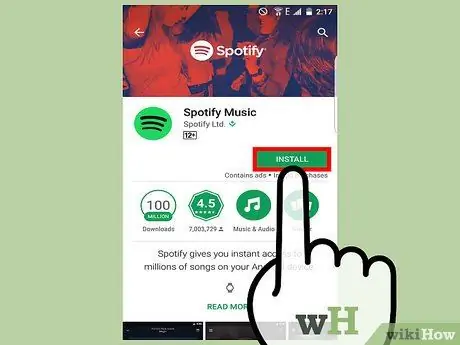
Qadam 3. mashhur ilovalar bilan musiqa tinglang
Google o'zining musiqiy xizmatlar dasturiga ega, Musiqa ijro etish. Siz o'rnatishingiz mumkin Pandora, Spotify, TuneInyoki Android qurilmangiz uchun bepul qo'shiqlar to'plamini olish uchun boshqa musiqa pleyeri ilovasi.
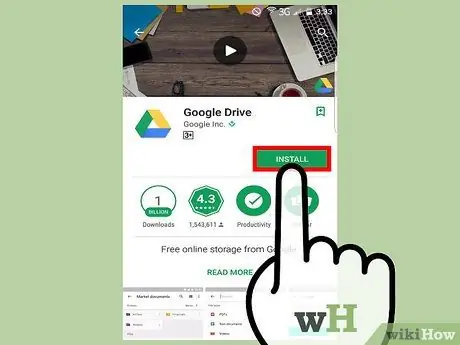
Qadam 4. Bulutli saqlash yordamida saqlash maydonini va unumdorligini kengaytiring
Ko'pgina Android qurilmalarida saqlash joyi cheklangan, lekin siz bulutli saqlash xizmati yordamida saqlash maydonini kengaytira olasiz. Google Disk to'g'ridan -to'g'ri qurilmaga o'rnatilishi mumkin va barcha Google hisoblarida 15 Gb bo'sh joy mavjud. Dropbox boshqa mashhur bulutli saqlash xizmati va Dropbox 2 Gb bo'sh joyni bepul taqdim etadi.
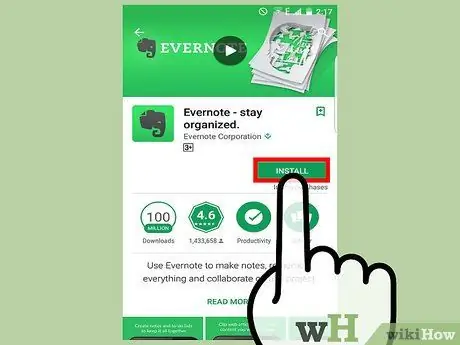
Qadam 5. mahsuldorlikni qo'llab -quvvatlash ilovalari bilan eslatmalar va ro'yxatlarni saqlang
Siz Android qurilmangizni hamma joyda o'zingiz bilan olib yurasiz, shuning uchun eslatmalar va mahsuldorlikni qo'llab -quvvatlash ilovalari bilan aloqada bo'lib, qurilmangizdan maksimal darajada foydalaning. Hosildorlikni qo'llab -quvvatlaydigan mashhur ilovalardan ba'zilari Google Keep, har qandayva Wunderlist. Agar siz tez -tez veb -saytlardan ma'lumotlarni saqlasangiz, Evernote axborot va yozuvlarni saqlash jarayonini soddalashtirishi mumkin.
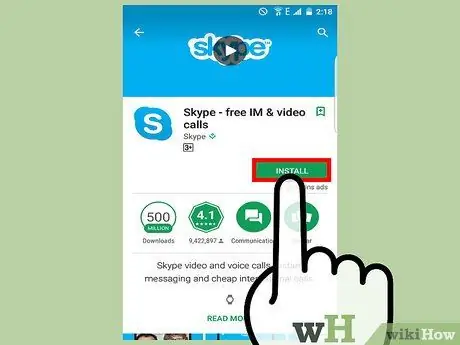
Qadam 6. Do'stlaringiz va oilangiz foydalanadigan xabar almashish ilovasini toping
Agar siz Android qurilmasidan foydalanayotgan bo'lsangiz, siz faqat qo'ng'iroq qilish va SMS -xabarlarni yuborish bilan cheklanmaysiz. Boshqa foydalanuvchilar bilan bepul muloqot qilish imkonini beradigan turli xil xabar almashish ilovalari mavjud. Eng mashhur xabar almashish ilovalari WhatsApp, Hangouts, Viber, Skype, Handcent, va yana ko'p narsalar.
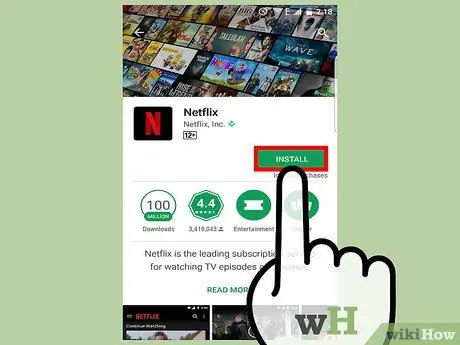
Qadam 7. Sevimli shou va filmlaringizni onlayn video pleer (oqim) ilovasi bilan tomosha qiling
Agar sizda hisob bo'lsa Netflix yoki Hulu+, siz ilovani qurilmangizga yuklab olishingiz va kompyuteringiz orqali ijro etilishi mumkin bo'lgan barcha tarkibni ijro etishingiz mumkin. HBO mijozlari ilovadan foydalanishlari mumkin HBO GO HBO kutubxonasining to'liq tarkibini ko'rish uchun. YouTube to'g'ridan -to'g'ri Android qurilmalarining ko'pchiligiga o'rnatiladi, lekin agar qurilmangizda ilova o'rnatilgan bo'lmasa, uni Play do'konidan yuklab olishingiz mumkin.






